La herramienta Magic Select es una interesante adición a Paint 3D, que es una versión mejorada del tradicional MS Paint. Con esta herramienta, puedes quitar el fondo de una imagen o extraer la parte de ella en formato PNG. Sin embargo, no hay una forma directa de guardar esa imagen PNG extraída. En este post, te diremos cómo guardar la imagen extraída usando la herramienta Magic Select en Paint 3D.
El archivo PNG extraído de Magic Select se puede utilizar como una pegatina o añadir a otra imagen en Paint 3D o cualquier otra aplicación. Pero para eso, tendrás que guardar la imagen.
Hay cuatro maneras de guardar la imagen extraída con Magic Select en Windows. Veámoslas. Pero primero te diremos cómo usar la herramienta Magic Select en Paint 3D.
Cómo usar Magic Select en Paint 3D
Para eso, sigue estos pasos:
Paso 1: Lanza Paint 3D y abre tu imagen en él.
Paso 2: Haz clic en la herramienta Magic Select presente en la parte superior.
Paso 3: Verás una nueva selección de bordes alrededor de tu imagen. Usando los puntos de selección disponibles, elige la parte de la imagen que quieres extraer. Haz clic en Siguiente en el lado derecho.
Paso 4: Modificar la selección usando las herramientas disponibles en el lado derecho. Finalmente, haz clic en Hecho.
Click here to preview your posts with PRO themes ››
Su imagen extraída está lista. Verá un cuadro de selección a su alrededor. Ahora, para guardarla, siga uno de los métodos mencionados abajo.
Guardar imagen extraída con Magic Select en Paint 3D
Revisemos los cuatro métodos para guardar la foto.
Método 1: Desactivar el lienzo
Una de las formas más sencillas de guardar la imagen extraída de la herramienta Magic Select es desactivar el lienzo en Paint 3D después de haberlo extraído. Para ello, sigue estos pasos:
Paso 1: Cuando hayas extraído la imagen, arrástrala fuera de la imagen de fondo original.
Paso 2: Ir a la pestaña Lienzo en la parte superior. Deshabilita la palanca junto a Mostrar lienzo.
Paso 3: Verás que la imagen de fondo desaparecerá. Ahora, lleva la imagen que has extraído al centro.
Paso 4: Haga clic en Menú en la parte superior.
Paso 5: Haga clic en Guardar como y elija Imagen como formato de archivo.
Paso 6: En el cuadro desplegable Guardar como tipo, seleccione PNG.
Consejo: PNG mantiene la transparencia de la imagen intacta. Averigua en qué se diferencia del JPG y de otros formatos de imagen.
Paso 7: Marque la casilla junto a Transparencia. Habilitar la transparencia es muy importante. De lo contrario, tu imagen tendrá un color de fondo. Finalmente, haz clic en Guardar.
Consejo: Averigua cómo cambiar el color de fondo de una imagen en Paint 3D.
Después de guardar, puedes añadir esta imagen encima de cualquier otra, como puedes ver en la siguiente captura de pantalla.
Método 2: Eliminar el fondo
Otra forma es borrar todo o una parte del fondo y luego agregar transparencia. Aquí están los pasos.
Click here to preview your posts with PRO themes ››
Paso 1: Arrastrar la imagen extraída de su posición original. Puedes mantenerla sobre la imagen de fondo o fuera de ella.
Paso 2: Usando la herramienta Seleccionar en la parte superior, selecciona todo el fondo.
Paso 3: Presiona el botón Borrar en tu teclado. El fondo se volverá blanco.
Paso 4: Arrastre la imagen extraída dentro del área blanca. Cualquier porción fuera de ese fondo blanco será recortada.
Paso 5: Ahora, haz clic en Menú en la parte superior como lo hiciste en el método anterior. Luego, elige Guardar como y elige Imagen.
Paso 6: En el cuadro desplegable de Guardar como tipo, elige PNG. Además, marque la casilla junto a Transparencia. Presiona Guardar.
Método 3: Pegar la imagen directamente sobre otra imagen
En este método, no guardaremos la imagen extraída de Magic Select. En su lugar, la copiaremos y pegaremos en la imagen donde sea necesario.
Aquí están los pasos:
Paso 1: Extraer la parte de la imagen con la herramienta Magic Select. Luego, haz clic con el botón derecho del ratón en la parte extraída y elige Copiar en el menú.
Paso 2: Ahora, ve a Menú en la parte superior y elige Abrir. Navega y abre la imagen en la que quieres pegar la antigua imagen.
Paso 3: Cuando se abra la imagen, haz clic con el botón derecho del ratón en ella y pulsa Pegar. Incluso puedes usar el atajo de teclado Ctrl + V.
Paso 4: Guarde la imagen requerida normalmente como lo hace usando Menú> Guardar como.
Consejo: Revisa nuestra guía sobre cómo fusionar dos imágenes en Paint 3D.
Click here to preview your posts with PRO themes ››
Método 4: Crear una pegatina
En lugar de copiar y pegar la imagen, crearemos una pegatina a partir de la imagen hecha con la herramienta Magic Select. Luego, lo añadiremos a la foto final.
Así es como se hace.
Paso 1: Con la herramienta Magic Select, selecciona la parte de la imagen.
Paso 2: Con la imagen extraída seleccionada, haga clic en Hacer etiqueta en el lado derecho.
Paso 3: Se le pedirá que seleccione la opacidad de la pegatina. Cámbiala según sea necesario.
Paso 4: Haz clic en cualquier parte de la imagen para crear una pegatina. Lo encontrarás dentro de la sección de pegatinas.
Paso 5: Ahora en Paint 3D, abre la imagen en la que quieres añadir esta pegatina usando Menú>Abrir.
Paso 6: Haz clic en la pestaña Pegatinas en la parte superior y ve a la opción Elige tu propia pegatina.
Paso 7: Haz clic en la pegatina de la lista para añadirla a una nueva foto. Finalmente, guarda la imagen.
Consejo: Averigua cómo crear tus paquetes de pegatinas para WhatsApp.
Consejos para obtener mejores resultados
Asegúrate de añadir transparencia a tu imagen mientras la guardas. Es crucial. También puede cambiar el tamaño de la imagen extraída en cualquier momento usando los cuadros de selección para adaptarse a sus necesidades. Incluso puedes cambiar el tamaño del lienzo. Una vez que hayas dominado la extracción de la imagen con Paint 3D, no necesitarás ninguna aplicación de terceros para que te repita lo mismo.

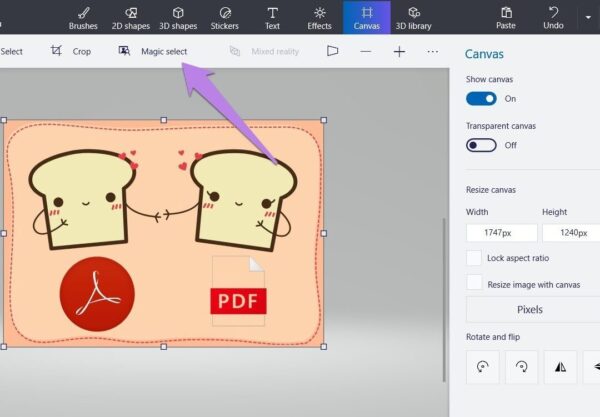

Deja una respuesta